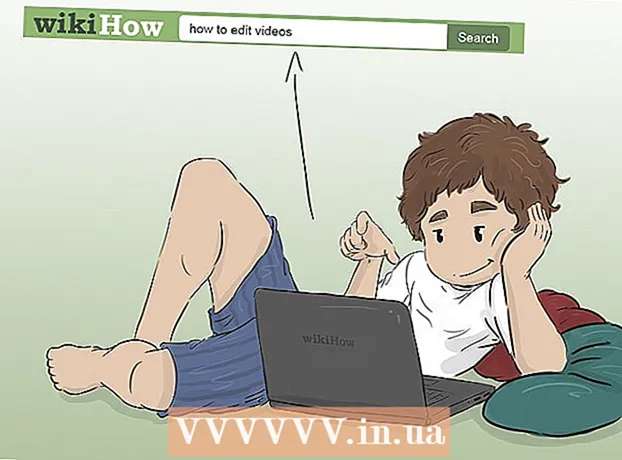Autor:
Marcus Baldwin
Data De Criação:
17 Junho 2021
Data De Atualização:
24 Junho 2024

Contente
- Passos
- Parte 1 de 4: Como criar um arquivo de legenda no Windows
- Parte 2 de 4: Como criar um arquivo de legenda no Mac OS X
- Parte 3 de 4: Como adicionar arquivo de legenda ao VLC
- Parte 4 de 4: Como adicionar um arquivo de legenda ao HandBrake
- Pontas
- Avisos
Este artigo mostrará como criar e adicionar legendas ao vídeo baixado. Se você criar um arquivo de legenda em um editor de texto, poderá adicioná-lo ao seu vídeo usando o software gratuito VLC ou HandBrake.
Passos
Parte 1 de 4: Como criar um arquivo de legenda no Windows
 1 Abra o menu iniciar
1 Abra o menu iniciar  . Clique no logotipo do Windows no canto esquerdo inferior da tela.
. Clique no logotipo do Windows no canto esquerdo inferior da tela.  2 Digitar caderno. Isso pesquisará o bloco de notas do editor de texto.
2 Digitar caderno. Isso pesquisará o bloco de notas do editor de texto.  3 Clique em Caderno. Você o encontrará na parte superior do menu Iniciar. O bloco de notas do editor de texto será aberto.
3 Clique em Caderno. Você o encontrará na parte superior do menu Iniciar. O bloco de notas do editor de texto será aberto.  4 Insira a marca para a primeira legenda. Digitar 0e então pressione ↵ Entrepara iniciar uma nova linha.
4 Insira a marca para a primeira legenda. Digitar 0e então pressione ↵ Entrepara iniciar uma nova linha. - Para a segunda legenda, digite 1, para o terceiro 2 etc.
 5 Crie um carimbo de data / hora para o texto da legenda. Cada carimbo de data / hora deve ser inserido no formato HH: MM: SS.MM, com um espaço entre as marcas, símbolos -> e outro espaço, ou seja, HH: MM: SS.MM -> HH: MM: SS.MM. ..
5 Crie um carimbo de data / hora para o texto da legenda. Cada carimbo de data / hora deve ser inserido no formato HH: MM: SS.MM, com um espaço entre as marcas, símbolos -> e outro espaço, ou seja, HH: MM: SS.MM -> HH: MM: SS.MM. .. - Por exemplo, para exibir a primeira legenda de 5 a 10 segundos do vídeo, digite 00:00:05.00 --> 00:00:10.00... Em alguns casos, deve haver uma vírgula, não um ponto, entre segundos e milissegundos.
 6 Clique em ↵ Entre. Uma nova linha será criada na qual você precisa inserir o texto da legenda.
6 Clique em ↵ Entre. Uma nova linha será criada na qual você precisa inserir o texto da legenda.  7 Insira o texto da legenda. Se você não pressionar ↵ Entre, o subtítulo será uma linha.
7 Insira o texto da legenda. Se você não pressionar ↵ Entre, o subtítulo será uma linha. - Para criar uma legenda de duas linhas, digite parte do texto, pressione ↵ Entre e continue digitando.
 8 Toque duplo ↵ Entre. Uma linha em branco será inserida entre a legenda anterior e a próxima.
8 Toque duplo ↵ Entre. Uma linha em branco será inserida entre a legenda anterior e a próxima.  9 Crie as legendas restantes. Para fazer isso, insira uma marca de legenda, um carimbo de data / hora, pelo menos uma linha de texto e uma linha em branco entre o texto e a próxima marca de legenda.
9 Crie as legendas restantes. Para fazer isso, insira uma marca de legenda, um carimbo de data / hora, pelo menos uma linha de texto e uma linha em branco entre o texto e a próxima marca de legenda.  10 Abra o menu Arquivo. Ele está no canto superior esquerdo do Bloco de notas.
10 Abra o menu Arquivo. Ele está no canto superior esquerdo do Bloco de notas.  11 Clique em Salvar como. Você encontrará esta opção no menu Arquivo. A janela "Salvar como" será aberta.
11 Clique em Salvar como. Você encontrará esta opção no menu Arquivo. A janela "Salvar como" será aberta.  12 Digite um nome para o vídeo. Para o nome do arquivo de legenda na caixa de texto Nome do arquivo, digite o nome do vídeo para o qual você está criando as legendas. O nome do arquivo de legenda deve ser idêntico ao nome do vídeo conforme aparece na tela (observe a capitalização).
12 Digite um nome para o vídeo. Para o nome do arquivo de legenda na caixa de texto Nome do arquivo, digite o nome do vídeo para o qual você está criando as legendas. O nome do arquivo de legenda deve ser idêntico ao nome do vídeo conforme aparece na tela (observe a capitalização). - Por exemplo, se o título do vídeo for Office Romance, digite Caso de amor no trabalho.
 13 Abra o menu Tipo de arquivo. Está na parte inferior da janela.
13 Abra o menu Tipo de arquivo. Está na parte inferior da janela.  14 Clique em Todos os arquivos. Você encontrará esta opção no menu.
14 Clique em Todos os arquivos. Você encontrará esta opção no menu.  15 Altere a extensão do arquivo para SRT. Digitar .srt após o nome do arquivo.
15 Altere a extensão do arquivo para SRT. Digitar .srt após o nome do arquivo. - Em nosso exemplo, o arquivo de legenda será nomeado Office Romance.srt.
 16 Altere a codificação se suas legendas não estiverem em inglês. Por esta:
16 Altere a codificação se suas legendas não estiverem em inglês. Por esta: - Abra o menu Codificação no canto inferior direito da janela.
- Clique em “UTF-8 ″ no menu.
 17 Clique em Salvar. Este botão está na parte inferior da janela. O arquivo SRT será salvo na pasta selecionada. Agora adicione o arquivo de legenda criado ao vídeo.
17 Clique em Salvar. Este botão está na parte inferior da janela. O arquivo SRT será salvo na pasta selecionada. Agora adicione o arquivo de legenda criado ao vídeo.
Parte 2 de 4: Como criar um arquivo de legenda no Mac OS X
 1 Abra o Spotlight
1 Abra o Spotlight  . Clique no ícone da lupa no canto superior direito da tela. A barra de pesquisa será aberta.
. Clique no ícone da lupa no canto superior direito da tela. A barra de pesquisa será aberta.  2 Digitar mensagem de texto. Isso pesquisará o editor de texto TextEdit.
2 Digitar mensagem de texto. Isso pesquisará o editor de texto TextEdit.  3 Clique duas vezes em TextEdit. Está perto do topo dos resultados da pesquisa. O editor TextEdit será aberto.
3 Clique duas vezes em TextEdit. Está perto do topo dos resultados da pesquisa. O editor TextEdit será aberto.  4 Insira a marca para a primeira legenda. Digitar 0e então pressione ↵ Entrepara iniciar uma nova linha.
4 Insira a marca para a primeira legenda. Digitar 0e então pressione ↵ Entrepara iniciar uma nova linha. - Para a segunda legenda, digite 1, para o terceiro 2 etc.
 5 Crie um carimbo de data / hora para o texto da legenda. Cada carimbo de data / hora deve ser inserido no formato HH: MM: SS.MM, com um espaço entre as marcas, símbolos -> e outro espaço, ou seja, HH: MM: SS.MM -> HH: MM: SS.MM. ..
5 Crie um carimbo de data / hora para o texto da legenda. Cada carimbo de data / hora deve ser inserido no formato HH: MM: SS.MM, com um espaço entre as marcas, símbolos -> e outro espaço, ou seja, HH: MM: SS.MM -> HH: MM: SS.MM. .. - Por exemplo, para exibir a primeira legenda de 5 a 10 segundos do vídeo, digite 00:00:05.00 --> 00:00:10.00.
 6 Clique em ⏎ Retorno. Uma nova linha será criada na qual você precisa inserir o texto da legenda.
6 Clique em ⏎ Retorno. Uma nova linha será criada na qual você precisa inserir o texto da legenda.  7 Insira o texto da legenda. Se você não pressionar ↵ Entre, o subtítulo será uma linha.
7 Insira o texto da legenda. Se você não pressionar ↵ Entre, o subtítulo será uma linha. - Para criar uma legenda de duas linhas, digite parte do texto, pressione ⏎ Retorno e continue digitando.
 8 Toque duplo ⏎ Retorno. Uma linha em branco será inserida entre a legenda anterior e a próxima.
8 Toque duplo ⏎ Retorno. Uma linha em branco será inserida entre a legenda anterior e a próxima.  9 Crie as legendas restantes. Para fazer isso, insira uma marca de legenda, um carimbo de data / hora, pelo menos uma linha de texto e uma linha em branco entre o texto e a próxima marca de legenda.
9 Crie as legendas restantes. Para fazer isso, insira uma marca de legenda, um carimbo de data / hora, pelo menos uma linha de texto e uma linha em branco entre o texto e a próxima marca de legenda.  10 Abra o menu Formato. Ele está no topo da tela.
10 Abra o menu Formato. Ele está no topo da tela.  11 Clique em Texto. Está no menu Formatar.
11 Clique em Texto. Está no menu Formatar.  12 Abra o menu Arquivo. Ele está no canto superior esquerdo da tela.
12 Abra o menu Arquivo. Ele está no canto superior esquerdo da tela.  13 Clique em Salvar como. Esta opção está na janela que é aberta. A janela "Salvar" será aberta.
13 Clique em Salvar como. Esta opção está na janela que é aberta. A janela "Salvar" será aberta.  14 Digite um nome para o vídeo. Para o nome do arquivo de legenda, digite o nome do vídeo para o qual você está criando legendas. O nome do arquivo de legenda deve ser idêntico ao nome do vídeo conforme aparece na tela (observe a capitalização).
14 Digite um nome para o vídeo. Para o nome do arquivo de legenda, digite o nome do vídeo para o qual você está criando legendas. O nome do arquivo de legenda deve ser idêntico ao nome do vídeo conforme aparece na tela (observe a capitalização).  15 Altere a extensão do arquivo para SRT. Digitar .srt ao invés de .TXT.
15 Altere a extensão do arquivo para SRT. Digitar .srt ao invés de .TXT.  16 Clique em Salvar. Este botão está na parte inferior da janela. O arquivo SRT será salvo na pasta selecionada. Agora adicione o arquivo de legenda criado ao vídeo.
16 Clique em Salvar. Este botão está na parte inferior da janela. O arquivo SRT será salvo na pasta selecionada. Agora adicione o arquivo de legenda criado ao vídeo.
Parte 3 de 4: Como adicionar arquivo de legenda ao VLC
 1 Copie o arquivo de legenda para a pasta de vídeo. Para fazer isso, selecione o arquivo de legenda, pressione Ctrl+C (Windows) ou ⌘ Comando+C (Mac) para copiá-lo, vá para a pasta de vídeo e clique Ctrl+V (Windows) ou ⌘ Comando+V (Mac).
1 Copie o arquivo de legenda para a pasta de vídeo. Para fazer isso, selecione o arquivo de legenda, pressione Ctrl+C (Windows) ou ⌘ Comando+C (Mac) para copiá-lo, vá para a pasta de vídeo e clique Ctrl+V (Windows) ou ⌘ Comando+V (Mac).  2 Abra o vídeo no VLC. Por esta:
2 Abra o vídeo no VLC. Por esta: - janelas - clique com o botão direito no vídeo e selecione "Abrir com"> "VLC" no menu.
- Mac - Selecione o vídeo e clique em Arquivo> Abrir com> VLC.
- Se você não tiver o VLC media player em seu computador, baixe e instale-o.
 3 Abra o menu Legendas. Ele está no topo da janela do VLC.
3 Abra o menu Legendas. Ele está no topo da janela do VLC. - Em um Mac, esse menu está na parte superior da tela.
 4 Por favor selecione Faixa de legenda. Está no menu Legendas. Um menu será aberto.
4 Por favor selecione Faixa de legenda. Está no menu Legendas. Um menu será aberto.  5 Clique em Faixa 1. Esta opção está no menu. As legendas são exibidas no vídeo.
5 Clique em Faixa 1. Esta opção está no menu. As legendas são exibidas no vídeo.  6 Adicione o arquivo de legenda manualmente. Se as legendas não forem exibidas no vídeo, adicione-as manualmente (se você fechar o VLC, as legendas terão que ser adicionadas novamente):
6 Adicione o arquivo de legenda manualmente. Se as legendas não forem exibidas no vídeo, adicione-as manualmente (se você fechar o VLC, as legendas terão que ser adicionadas novamente): - Clique em Faixa de legenda.
- Clique em Adicionar arquivo de legenda.
- Selecione um arquivo de legenda.
- Clique em Abrir.
Parte 4 de 4: Como adicionar um arquivo de legenda ao HandBrake
 1 Abra o HandBrake. Clique no ícone do copo de abacaxi.
1 Abra o HandBrake. Clique no ícone do copo de abacaxi. - Se você não tiver o HandBrake em seu computador, baixe-o gratuitamente em https://handbrake.fr/.
 2 Clique em Arquivo (Arquivo) quando solicitado. Este menu está no lado esquerdo da janela do HandBrake. Uma janela do Explorer (Windows) ou do Finder (Mac) é aberta.
2 Clique em Arquivo (Arquivo) quando solicitado. Este menu está no lado esquerdo da janela do HandBrake. Uma janela do Explorer (Windows) ou do Finder (Mac) é aberta. - Se você não for solicitado, clique em "Abrir código-fonte" no canto superior esquerdo da janela e, em seguida, clique em "Arquivo" no menu.
 3 Selecione um vídeo. Navegue até a pasta com o vídeo desejado e clique nele.
3 Selecione um vídeo. Navegue até a pasta com o vídeo desejado e clique nele.  4 Clique em Aberto (Aberto). Está no lado inferior direito da janela.
4 Clique em Aberto (Aberto). Está no lado inferior direito da janela.  5 Clique em Navegar (Visão geral). Está no meio da página. Uma janela se abrirá.
5 Clique em Navegar (Visão geral). Está no meio da página. Uma janela se abrirá.  6 Digite um nome para o arquivo e selecione uma pasta para salvá-lo. Digite um nome para o vídeo com legenda e selecione a pasta onde o vídeo será salvo.
6 Digite um nome para o arquivo e selecione uma pasta para salvá-lo. Digite um nome para o vídeo com legenda e selecione a pasta onde o vídeo será salvo.  7 Clique em OK. Ele está no canto inferior direito da janela.
7 Clique em OK. Ele está no canto inferior direito da janela.  8 Vá para a guia Legendas (Legendas). Você o encontrará na parte inferior da janela do HandBrake.
8 Vá para a guia Legendas (Legendas). Você o encontrará na parte inferior da janela do HandBrake.  9 Clique em Importar SRT (Importação SRT). Está no lado esquerdo da janela.
9 Clique em Importar SRT (Importação SRT). Está no lado esquerdo da janela. - Em um computador Windows, primeiro remova a trilha de legenda padrão; para fazer isso, clique no X vermelho à direita da trilha.
- Em um Mac, abra o menu Trilhas e selecione Adicionar SRT externo.
 10 Selecione o arquivo SRT. Encontre o arquivo SRT gerado e clique nele.
10 Selecione o arquivo SRT. Encontre o arquivo SRT gerado e clique nele.  11 Clique em Aberto (Aberto). O arquivo SRT será adicionado ao HandBrake.
11 Clique em Aberto (Aberto). O arquivo SRT será adicionado ao HandBrake.  12 Marque a caixa ao lado de "Burn In". Está à direita do nome do arquivo de legenda. Agora as legendas estarão sempre presentes no vídeo, ou seja, o vídeo será compatível com outros reprodutores de vídeo.
12 Marque a caixa ao lado de "Burn In". Está à direita do nome do arquivo de legenda. Agora as legendas estarão sempre presentes no vídeo, ou seja, o vídeo será compatível com outros reprodutores de vídeo.  13 Clique em Comece a codificar (Comece a codificar). Está perto do topo da janela do HandBrake. O HandBrake começará a adicionar o arquivo de legenda ao vídeo.
13 Clique em Comece a codificar (Comece a codificar). Está perto do topo da janela do HandBrake. O HandBrake começará a adicionar o arquivo de legenda ao vídeo. - Assim que o processo for concluído, o vídeo com legendas aparecerá na pasta selecionada.
Pontas
- Use o YouTube para adicionar um arquivo SRT ao seu vídeo se quiser publicá-lo online.
- Arquivos de legenda não são fáceis de criar, mas são muito mais precisos do que transcrições de áudio (reconhecimento de voz) feitas, por exemplo, pelo YouTube ou serviços especiais.
Avisos
- Pode levar muito tempo para adicionar legendas a um vídeo.